Come scambiare musica tra iPhone
Hai appena acquistato un nuovo iPhone e ti accingi, finalmente, a metterlo in funzione. Il problema, però, è che non hai la più pallida idea di come trasferire la tua raccolta musicale dal vecchio al nuovo “melafonino” e, onde evitare di perdere tutto e dover ricominciare daccapo, hai cercato su Google istruzioni in merito.
Se le cose stanno in questo modo, sappi che sei giunto nel posto giusto, al momento giusto! Nel corso di questo tutorial, infatti, ti spiegherò per filo e per segno come scambiare musica tra iPhone, senza effettuare particolari procedure di “sblocco” e, soprattutto, utilizzando strumenti semplici da usare e alla portata di tutti.
Dunque, senza attendere un secondo in più, ritaglia qualche minuto del tuo tempo libero da dedicare alla lettura di questa guida: sono sicuro che, nel giro di qualche minuto, avrai acquisito le competenze necessarie per trasferire tutti i brani di tuo interesse da un iPhone all’altro senza perdere alcunché. Detto ciò, non mi resta altro da fare, se non augurarti buona lettura e buon divertimento!
Indice
Informazioni preliminari

Prima di entrare nel vivo di questa guida e di spiegarti, nel concreto, come scambiare musica tra iPhone, lascia che ti dia qualche delucidazione in più riguardo i termini con cui ciò può accadere.
Tanto per cominciare, devi sapere che Apple, per questioni di copyright, non rende questa operazione molto semplice: infatti, in via “ufficiale”, è possibile trasferire i brani della propria raccolta musicale soltanto tra iPhone abbinati allo stesso ID Apple e previa sottoscrizione al servizio Apple Music.
Ciò, però, non significa che l’operazione non sia fattibile in altri modi: per esempio, è possibile condividere brani e playlist da un telefono all’altro, anche tra utenti differenti, mediante le apposite funzionalità dei servizi di streaming. In alternativa, si può ottenere lo stesso risultato avvalendosi del sistema AirDrop, oppure di un apposito programma di terze parti: in quest’ultimo senso, però, è indispensabile che entrambi i dispositivi siano connessi, mediante cavo USB, a un computer.
Tema di questa guida sarà, per l’appunto, indicarti quelle che sono i le più semplici tecniche per condividere musica tra “melafonini”: sono certo che troverai il metodo che più si addice al tuo caso!
Come scambiare musica tra iPhone diversi
Fatte le dovute premesse, è arrivato il momento di passare all’azione e di spiegarti, nel concreto, come scambiare musica tra iPhone usando le strategie di cui ti ho parlato poc’anzi.
Apple Music/Libreria musicale di iCloud
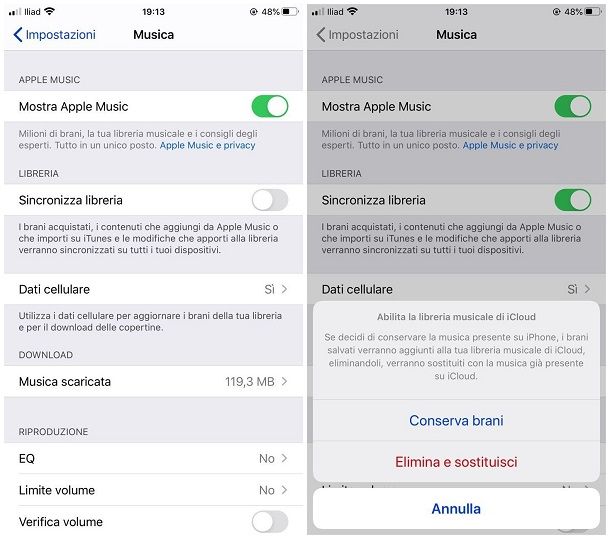
Se sei abbonato al servizio Apple Music, allora credo di avere ottime notizie per te: se possiedi una versione recente di iOS, puoi attivare la sincronizzazione della libreria musicale, in modo da potervi accedere da tutti gli iPhone (unitamente ai tanti altri dispositivi supportati, come iPad, iPod, Mac, PC, device Android e Apple TV) ai quali è stato associato lo stesso ID Apple.
Per poterci riuscire, tutto ciò che devi fare è attivare l’opzione Sincronizza libreria sui telefoni coinvolti: accedi dunque alle Impostazioni di iOS, facendo tap sul pulsante a forma d’ingranaggio situato nella schermata Home del dispositivo, fai tap sulla voce Musica e sposta su ON la levetta relativa alla voce Sincronizza libreria.
Per concludere, fai tap sul pulsante Conserva brani, in modo tale da aggiungere la musica già presente su iPhone alla libreria musicale di iCloud, senza eliminare alcunché, e il gioco è fatto! A partire da questo momento, potrai accedere all’intera raccolta musicale (che, oltre ai brani aggiunti in precedenza, include la musica di Apple Music, quella acquistata su iTunes Store e tutte le playlist e le raccolte personali) da tutti gli altri smartphone e dispositivi sincronizzati con il medesimo ID Apple. Contento?
Servizi di streaming musicale
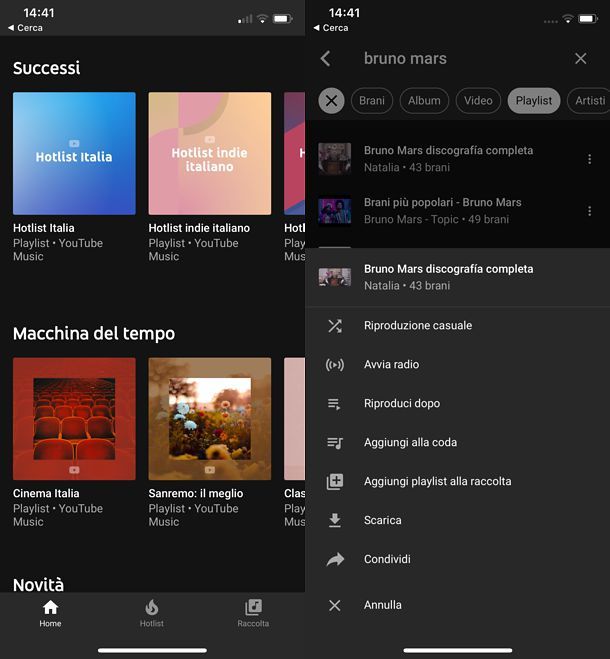
Qualora fossi solito ascoltare la tua musica attraverso un servizio di streaming musicale diverso da Apple Music, quale Spotify, Amazon Music o YouTube Music, allora sappi che le cose sono molto più semplici di quanto immagini!
Se ti interessa trasferire musica su un iPhone diverso ma sempre appartenente alla tua persona, allora devi semplicemente scaricare la medesima app musicale sul nuovo telefono ed effettuare l’accesso mediante le credenziali in tuo possesso: i brani delle tue raccolte personali saranno lì ad attenderti, senza che tu faccia nulla!
Qualora volessi invece far ascoltare i brani delle tue playlist a un amico, puoi sfruttare la funzione di condivisione dell’app da te in uso: su Spotify, per esempio, devi recarti nelle sezioni La mia libreria e Playlist, selezionare il nome della playlist di tuo interesse, premere il pulsante (⋮) e, infine, sfiorare la voce Condividi che compare nella schermata successiva.
Su Amazon Music, devi invece recarti nella sezione La mia musica, toccare la scheda Playlist e, dopo aver individuato la coda di riproduzione di tuo interesse, sfiorare il pulsante (⋮) posto in sua corrispondenza e selezionare la voce Condividi Playlist dal menu proposto.
Su YouTube Music, infine, devi recarti nella scheda Raccolta, accedere alla sezione Playlist e, dopo aver individuato quella di tuo interesse, sfiorare il pulsante (⋮) collocato in corrispondenza del suo nome e selezionare la voce Condividi dal pannello visualizzato su schermo.
Procedendo in questa maniera, potrai condividere al volo le tue playlist mediante un’altra app installata nel sistema, o un social network supportato dal servizio in uso, con persone che possiedono un iPhone: i destinatari riceveranno un link tramite il quale poter ascoltare le canzoni in questione. Se necessario, verrà richiesto il download dell’app e l’eventuale iscrizione al servizio offerto.
In alternativa, se le persone con cui intendi condividere la musica fanno parte del tuo nucleo domestico, puoi pensare di attivare un piano famiglia che, disponibile per tutti i principali servizi di streaming, consente di avere un prezzo agevolato per avere tutta la musica su fino a 6 account.
Ripristino da backup
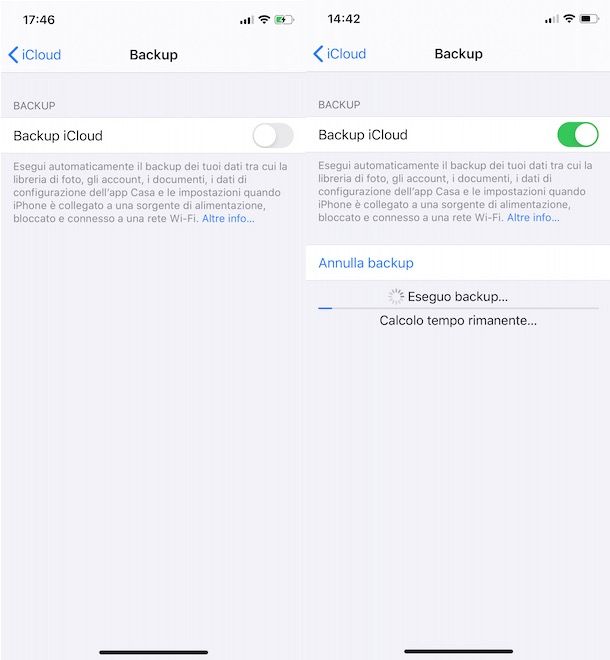
Hai acquistato un nuovo iPhone e vorresti trasferirvi tutta la musica presente sul telefono che stai per mandare “in pensione”? In questo caso, puoi spostare tutti i brani in un solo colpo, unitamente ai file, alle impostazioni e a tutti gli altri dati presenti sul vecchio telefono, utilizzando un backup.
All’atto pratico, ciò che devi fare è realizzare un backup del vecchio iPhone, su internet, tramite iCloud, oppure in locale, mediante iTunes (Windows) o il Finder (macOS) e, dopo averlo creato, ripristinare il nuovo iPhone partendo dal backup appena creato. Se prediligi il backup su iCloud, ecco come procedere.
- Assicurati che entrambi i dispositivi siano aggiornati all’ultima versione di iOS. In caso contrario, puoi effettuare l’aggiornamento recandoti in Impostazioni > Generali > Aggiornamento software.
- Prendi l’iPhone di origine, recati in Impostazioni > [tuo nome] > iCloud > Backup iCloud e tocca il pulsante Esegui backup adesso per salvare su Internet i dati presenti nel telefono, musica inclusa. Affinché l’operazione vada a buon fine, la levetta Backup iCloud deve essere impostata su ON e il dispositivo deve essere connesso a una rete Wi-Fi (meglio ancora se collegato a una presa di corrente). Se non possiedi abbastanza spazio su iCloud, puoi aumentarlo seguendo le indicazioni che ti ho fornito in questo tutorial.
- Prendi ora l’iPhone di destinazione (quello nuovo) e, se necessario, riportalo allo stato di fabbrica recandoti in Impostazioni > Generali > Trasferisci o inizializza iPhone > Inizializza contenuto e impostazioni. Quando richiesto, premi il pulsante Inizializza iPhone per due volte consecutive. Questo passaggio non è necessario su un iPhone nuovo e/o non ancora attivato.
- Al riavvio (o al primo avvio) del nuovo iPhone, partirà la procedura di configurazione iniziale: scegli dunque una rete Wi-Fi alla quale connettere il dispositivo, indica se abilitare o meno i servizi di localizzazione, procedi con la configurazione di Face ID/Touch ID e immetti un codice di sblocco per il telefono. Quando richiesto, scegli di effettuare il ripristino da backup iCloud, accedi al tuo ID Apple e accetta le condizioni d’uso del sistema operativo. Per concludere, scegli il backup da ripristinare (quello realizzato poc’anzi) e attendi che la copia dei dati venga conclusa.
Se, invece, preferisci sfruttare il backup locale di iTunes (o del Finder, su macOS), collega fisicamente l’iPhone al computer, avvia iTunes (su Windows) o il Finder (su macOS, da Catalina in poi, altrimenti si può usare sempre iTunes), seleziona l’icona del telefono dalla barra laterale di sinistra e premi sul pulsante per ripristinare il dispositivo.
Se hai bisogno di una mano in più riguardo la procedura appena illustrata, o se ti interessa effettuare le operazioni di backup e ripristino mediante iTunes/Finder e non avvalendoti di iCloud, ti rimando alla lettura dei miei tutorial su come effettuare e come ripristinare il backup dell’iPhone.
Sempre iTunes o l’applicazione Musica di macOS (da Catalina in poi) possono essere usati per trasferire dei brani da un iPhone all’altro. Basta fondamentalmente copiare nella libreria di iTunes/Musica i brani del vecchio iPhone, collegare il nuovo iPhone al medesimo computer ed effettuare la copia dei brani su quest’ultimo. Da sottolineare che, se la musica è protetta da DRM (quindi acquistata da iTunes Store), è possibile trasferirla tra due iPhone collegati al medesimo ID Apple.
AirDrop
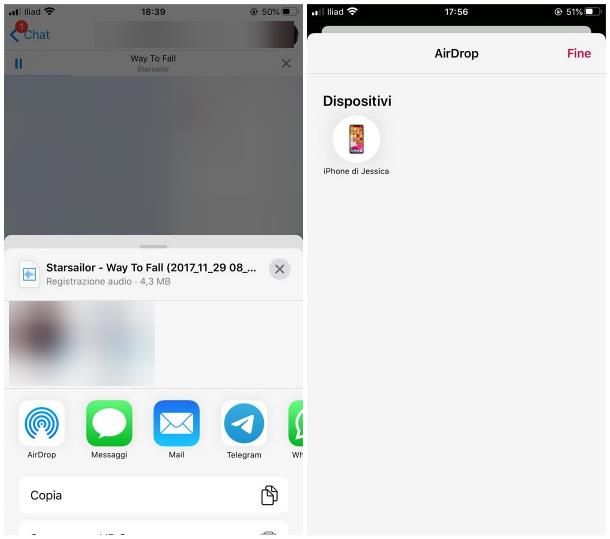
Un altro valido sistema per scambiare musica tra iPhone, soprattutto se si ha bisogno di trasferire quantità di musica non eccessivamente grandi, prevede l’utilizzo di AirDrop, la tecnologia wireless di Apple che consente di condividere contenuti tra dispositivi dotati di iOS, iPadOS e macOS, nel giro di un paio di tap (maggiori info qui).
Prima di andare avanti, però, ritengo doveroso farti una precisazione in merito: mediante questo sistema, è possibile condividere brani salvati su iCloud tramite iTunes Match oppure file musicali presenti sul dispositivo, ma non è possibile trasferire brani importati dalle proprie librerie personali, né contenuti acquistati da Apple Music.
Tutto chiaro? Benissimo, procediamo. Per iniziare, prendi l’iPhone destinatario dei brani e attiva AirDrop: per poterci riuscire, richiama il centro di controllo mediante uno swipe verso il basso dall’angolo in alto a destra dello schermo (su iPhone con Touch ID, devi invece effettuare uno swipe dal basso verso l’alto), effettua un tap prolungato sul riquadro dedicato alle funzioni di rete (quello in alto a sinistra) e poi fai tap sull’icona di AirDrop, per attivarlo. A seconda delle tue necessità, scegliere se ricevere contenuti soltanto dai contatti, oppure da tutti per 10 minuti.
Ora, prendi l’iPhone dal quale condividere la canzone, individua quest’ultima nell’app che la contiene (es. File, Mail, WhatsApp o Telegram, tanto per citartene alcune), avvialo e premi il pulsante della Condivisione (il quadrato con la freccia verso l’alto).
A questo punto, fai tap sulla voce AirDrop, attendi che il nome dell’iPhone di destinazione compaia tra la lista dei dispositivi rilevati e, quando ciò avviene, selezionalo. Per concludere, autorizza il trasferimento del brano sull’iPhone di destinazione, scegliendo dove salvare il file, se necessario, e il gioco è fatto!
Se stai usando iOS 17 o versioni successive, inoltre, puoi condividere musica tra iPhone con AirDrop sfruttando la funzione denominata Avvicinando i dispositivi. In tal caso, ti basta avviare la condivisione dei contenuti procedendo come ti ho indicato poc’anzi, ma dopo aver sfiorando l’icona di AirDrop nel menu della condivisione dovrai solo avvicinare il tuo iPhone all’altro per completare l’operazione. La feature è abilitata per impostazione predefinita, ma qualora procedendo in tal modo non riuscissi a portare a termine la condivisione verifica che sia effettivamente attiva recandoti in Impostazioni > Generali > AirDrop di iOS e se disattivata porta su ON l’interruttore apposito.
Programmi di terze parti
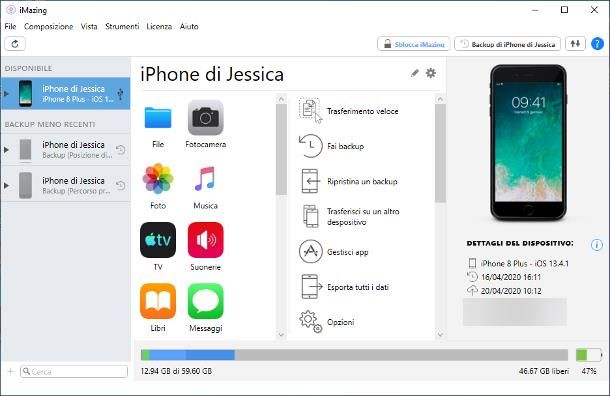
Se nessuna delle tecniche di cui ti ho parlato è riuscita a darti il risultato che desideri, allora puoi valutare l’utilizzo di un computer (dotato di Windows o macOS) e di iMazing: se non ne avessi sentito parlare, si tratta di un software multi-piattaforma che consente di trasferire contenuti di vario tipo dalla memoria dell’iPhone, musica compresa, e di effettuare alcune altre operazioni di gestione.
iMazing può essere scaricato e utilizzato gratuitamente, con delle limitazioni: in questo caso, è possibile trasferire soltanto un massimo di 50 brani musicali complessivi. Per eliminare restrizioni di questo tipo, bisogna acquistare la versione completa del programma, con prezzi che partono da 39,99€.
Per provare iMazing, collegati al suo sito Web ufficiale e clicca sul pulsante Download gratuito, per ottenere il pacchetto d’installazione del programma. A download ultimato, avvia il file e, se utilizzi Windows, premi i pulsanti Sì e Avanti, dopodiché apponi il segno di spunta accanto alla voce Accetto i termini del contratto di licenza e ultima il processo di setup, cliccando in sequenza su Avanti per due volte consecutive, poi su Installa e Fine.
Se, invece, usi macOS, trascina l’icona di iMazing nella cartella Applicazioni del Mac, avvalendoti dell’apposita finestra del Finder, quindi accedi a quest’ultima cartella e fai doppio clic sull’icona del programma, per avviarlo.
A partire da questo momento, le procedure si equivalgono: dopo aver avviato iMazing, clicca sul pulsante Più tardi per saltare l’acquisto di una licenza d’uso, collega l’iPhone di origine al computer mediante il cavo Lightning ricevuto in dotazione, sbloccalo e, se necessario, autorizza la comunicazione tra i dispositivi rispondendo affermativamente all’avviso che compare sul display del telefono.
Ora, clicca sul nome dell’iPhone che si trova sulla barra laterale di sinistra, poi sulla voce Musica e seleziona i brani che intendi trasferire, aiutandoti con i tasti Ctrl/cmd e Shift. Per concludere, clicca sul pulsante Esporta in cartella (si trova in basso a destra), apponi il segno di spunta accanto alla voce In una cartella di mia scelta, seleziona la directory in cui trasferire la musica e premi i pulsanti Avanti, Continua e Fatto per finalizzare la copia.
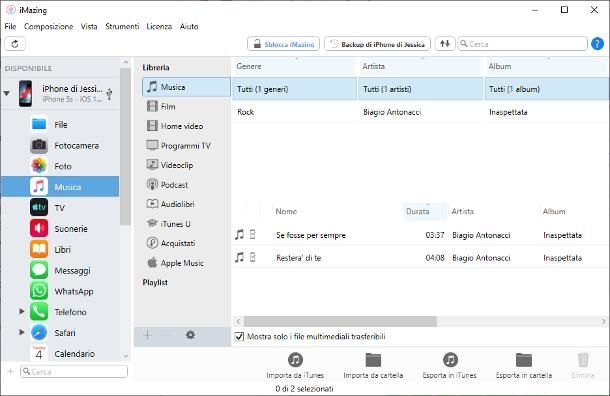
A questo punto, scollega il telefono dal computer e connetti l’iPhone di destinazione, autorizzando poi la comunicazione tra i dispositivi, se necessario. Per concludere, clicca sul nome dell’iPhone appena connesso, poi sulla voce Musica e, infine, sul pulsante Importa da cartella.
Per concludere, seleziona dunque la cartella nella quale avevi esportato i file in precedenza e premi il pulsante OK: dopo qualche istante, i brani contenuti nella directory scelta dovrebbero essere copiati nella memoria dell’iPhone.

Autore
Salvatore Aranzulla
Salvatore Aranzulla è il blogger e divulgatore informatico più letto in Italia. Noto per aver scoperto delle vulnerabilità nei siti di Google e Microsoft. Collabora con riviste di informatica e cura la rubrica tecnologica del quotidiano Il Messaggero. È il fondatore di Aranzulla.it, uno dei trenta siti più visitati d'Italia, nel quale risponde con semplicità a migliaia di dubbi di tipo informatico. Ha pubblicato per Mondadori e Mondadori Informatica.






